티스토리 뷰

NH투자증권에서 토스증권으로 주식 옮기기를 직접 해보았는데요. 주식이체 메뉴 찾기 및 주식출고 요청 등 단계별로 차근차근 알아보겠습니다.
혹시 토스증권 사이트에서 안내한 내용을 바로 확인하고 싶으시면 다음 버튼을 통해 바로 이동하세요.
목차
1. 토스 앱 설치 및 토스증권 계좌 개설
아직 토스(Toss) 앱이 설치되어 있지 않으시면 앱부터 설치하셔야 합니다. 다음 버튼을 통해 우선 앱부터 설치하시죠.
토스 앱을 예전에 설치하셨다면 현재 토스증권 계좌를 개설한 상태인지 확인하셔야 하는데요. 토스뱅크 계좌가 아닌 증권 계좌이며 별도로 개설하셔야 합니다. 토스 증권 계좌를 개설하는 방법은 다음 버튼을 통해 확인하시기 바랍니다.
2. NH투자증권에서 주식 출고하기
주식을 옮기기 위해서는 우선 현재 주식을 보유하고 있는 증권사 계좌에서 주식 출고 요청을 해야 합니다. 여기서 핵심은 '주식 이체' 메뉴를 찾는 것인데요. 제가 NH투자증권 QV 앱을 기준으로 설명드릴 테니, 순서대로 진행하시면 됩니다.
1) NH투자증권 QV 앱에 로그인 후 하단 좌측의 삼선을 클릭합니다.

2) 아래 화면이 나오면 '자산뱅킹'을 클릭합니다.

3) 우선 좌측 메뉴 중 '이체'를 클릭하면 하위 메뉴가 나타나는데, '주식/채권이체'를 클릭합니다.

4) 이런 메뉴에는 자주 들릴 일이 없기 때문에 아래와 같은 화면이 뜨면 알아보기 쉽지 않습니다. 제가 본 포스팅을 작성하게 된 이유이기도 합니다. 상단 메뉴 중에서 '타증권사'를 클릭합니다.

5) 나타난 화면에서 아래쪽으로 조금 더 스크롤하여 다음과 같이 '잔고조회/추가' 버튼을 클릭합니다. 이 때, 입고계좌정보를 먼저 입력하지 않도록 유의해 주세요.

6) 다음과 같이 화면이 뜨는데, 옮길(이체할) 종목을 선택합니다. 주로 사용하는 증권사를 아예 변경할 생각이라면 전부 선택해야 할 것이고, 혹시 증권사를 복수로 운영할 생각이시라면 잘 선별하여 선택하시기 바랍니다.(아래 이미지에서는 종목명과 종목번호를 모자이크 처리하였으니 양해하여 주시기 바랍니다.)

7) 이체할 종목을 선택하게 되면 다음과 같이 수수료가 표시됩니다. 수수료는 1개 종목 당 2,000원입니다. 본 예시에서는 최종 4개 종목을 선택해서 총 8,000원으로 표시되었습니다. 수수료 확인 후, 연락 가능한 번호 및 출고 사유를 입력합니다.

8) 주식이 최종적으로 들어가야 할 입고계좌의 정보를 입력할 차례입니다. 증권사 및 계좌번호를 입력 후 '계좌확인'을 클릭합니다.

여기서 주의할 점이 있는데요. 토스증권에서 계좌번호를 '복사하기'해서 그대로 붙여 넣으면 '토스증권' 한글 부분까지 붙여 넣어집니다. 그곳은 숫자만 들어가지 않으면 오류가 발생하므로 커서를 앞쪽으로 이동해서 한글 부분을 꼭 지워주세요.

9) 정상적으로 입력되었다면 '계좌가 확인되었습니다.'라는 팝업 알림이 뜹니다. 이후 거래비밀번호를 입력하면 다음과 같이 최종적으로 이체확인을 하는 팝업 창이 열립니다. 최종 확인 후 '이체실행'을 클릭합니다.
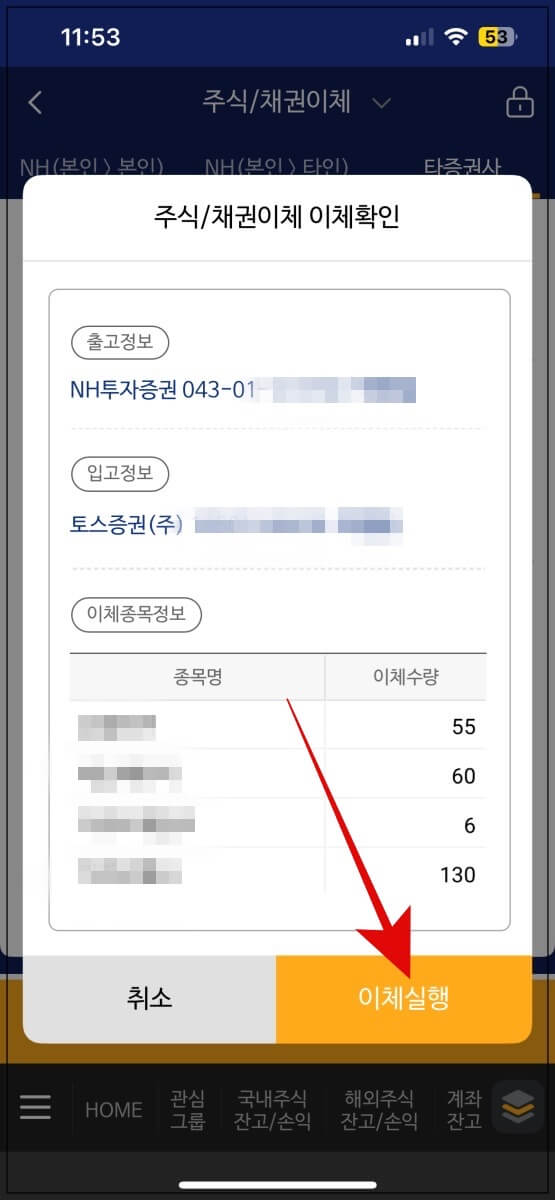
10) 이체 결과가 최종적으로 표시되는 화면이 나타납니다.

11) 마지막으로 토스증권으로 가서 확인하면 되는데요. 토스증권 홈 화면에서 종목과 주식수가 정상적으로 표시된다면 주식이체는 정상적으로 이루어진 것입니다. 여기까지 따라오시느라 수고하셨습니다.
지금까지 NH투자증권에서 토스증권으로 주식을 옮기는 방법에 대해 알아보았습니다. 여러분들도 관심이 있으면 차근차근 따라 하셔서 새롭고 신선한 증권 앱의 편리함을 누려 보시기 바랍니다.
